主页 > 经验 >
百度公共DNS怎么设置 百度公共DNS的设置方法
百度公共DNS怎么设置 百度公共DNS的设置方法 百度公共DNS的设置方法
在电脑右下角的网络图标上单击鼠标右键可以看到"打开网络和共享中心"选项,点击进入设置
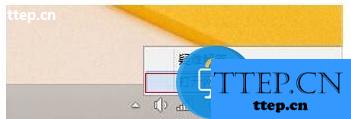
点击左侧的"更改适配器设置"
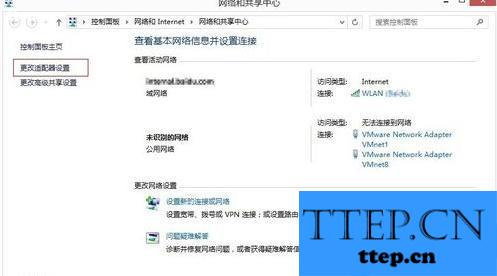
在选中的网络连接上单击鼠标右键,选择"属性"
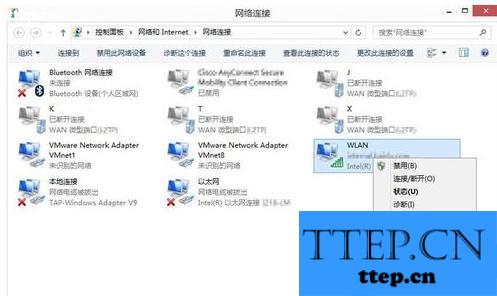
单击"网络"选项卡。在"此连接使用下列项目"下,选中"Internet 协议版本 4 (TCP/IPv4)",然后点击"属性",或者直接双击"Internet 协议版本 4 (TCP/IPv4)"

勾选"使用下面的DNS服务地址",然后在"首选DNS服务器"和"备用DNS服务器"框中,键入主DNS服务器地址180.76.76.76和辅助DNS服务器的地址114.114.114.114,点击确定即设置完成
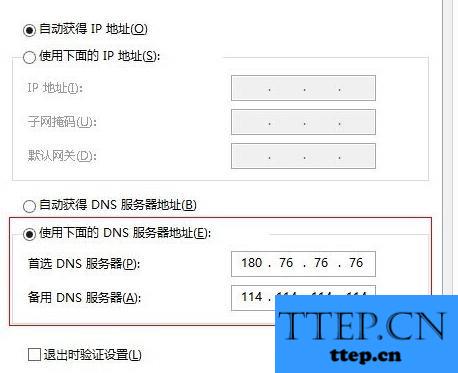
END
在电脑右下角的网络图标上单击鼠标右键可以看到"打开网络和共享中心"选项,点击进入设置
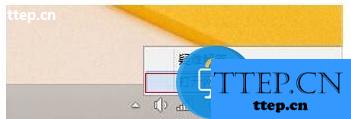
点击左侧的"更改适配器设置"
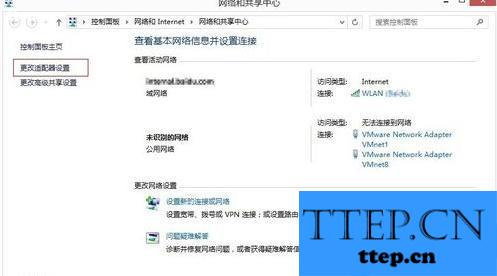
在选中的网络连接上单击鼠标右键,选择"属性"
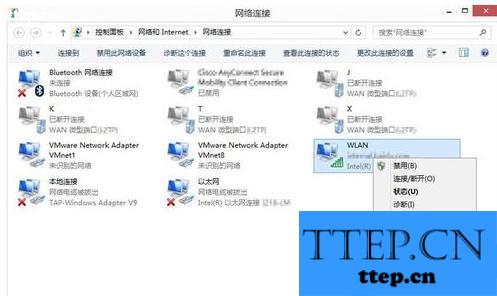
单击"网络"选项卡。在"此连接使用下列项目"下,选中"Internet 协议版本 4 (TCP/IPv4)",然后点击"属性",或者直接双击"Internet 协议版本 4 (TCP/IPv4)"

勾选"使用下面的DNS服务地址",然后在"首选DNS服务器"和"备用DNS服务器"框中,键入主DNS服务器地址180.76.76.76和辅助DNS服务器的地址114.114.114.114,点击确定即设置完成
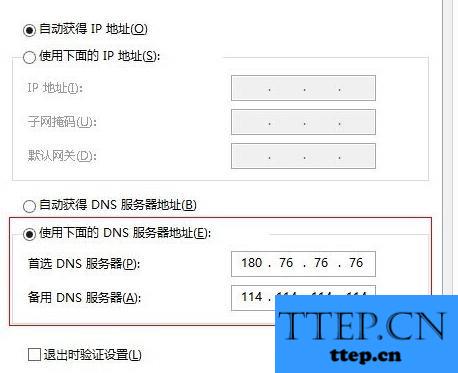
END
- 上一篇:怎么简单解除电脑注册表的锁定?
- 下一篇:在电脑上怎么输入韩国文字(韩语)?
- 最近发表
- 赞助商链接
